Как увидеть скрытых друзей в Snapchat

Оглавление
Когда Facebook - король социальных сетей - предложил купить Snapchat в 2013 году, Snapchat было всего два года. Сравнительно новая социальная сеть начала рассматриваться как потенциальный конкурент гиганту социальных сетей. Facebook увидел в Snapchat тот же потенциал, что и в Instagram.

Возможно, Snapchat увидел в себе тот же потенциал. В отличие от Instagram, который согласился на приобретение, Snapchat отклонил предложение и продолжил работу самостоятельно. Девять лет спустя решение Snapchat оказалось верным, поскольку сегодня это одна из самых популярных платформ социальных сетей с более чем 332 миллионами пользователей по всему миру.
Snapchat всегда удивлял нас своими нестандартными функциями, которые трудно найти где-либо еще. Платформа не перестает выделяться на фоне других социальных сетей своими уникальными функциями и нестандартным интерфейсом.
Смотрите также: Как найти аккаунт Facebook по номеру телефона (поиск по номеру телефона Facebook)Эта уникальность часто оставляет нас в недоумении. Некоторые вещи в Snapchat могут показаться немного запутанными для понимания. Возьмем, например, список друзей. Snapchat позволяет просматривать список друзей, но затрудняет просмотр списка людей, которых вы добавили, и тех, кто добавил вас, но еще не является вашим другом. Добро пожаловать в блог! В этом блоге мы поговорим о ваших друзьях в Snapchat. Мы поговорим о том, что такое друзья в Snapchat.обсудить, почему некоторые из ваших друзей могут не отображаться в списке друзей и как вы можете увидеть список этих друзей. Давайте начнем обсуждение.
Друзья в Snapchat: как это работает?
Поиск друзей в Snapchat похож на поиск друзей в Facebook, но с некоторыми существенными отличиями.
Snapchat не считает двух пользователей друзьями, если они не добавили друг друга в друзья. И вот тут все становится немного сложнее. Вы можете видеть человека только на вашем сайте. Мой список друзей если вы добавили их и были добавлены ими.
Возьмем такой пример. Пользователь A добавлено Пользователь B в друзья в Snapchat. Но Б еще не добавил А. В этом случае ни А, ни Б не увидят друг друга в своих соответствующих Мой список друзей . раз Пользователь B принимает A в качестве друга, оба смогут видеть друг друга в списке друзей.
Прочитав приведенный выше пример, вы, возможно, зададитесь вопросом: "Это то же самое, что и в Facebook. Что отличается?" Разница заключается в том, как вы можете найти этих полудрузья вы добавили или пользователи, которые добавили вас. В отличие от Facebook, у Snapchat нет отдельного раздела. Запросы друзей секция.
Продолжайте читать, чтобы узнать, как вы можете увидеть людей, которых вы добавили в Snapchat, и людей, которые добавили вас.
Просмотр скрытых друзей в Snapchat: полное руководство
Как уже говорилось выше, дружба в Snapchat работает привычным и в то же время уникальным образом. Вы можете просмотреть список друзей в Snapchat, но он содержит только взаимно добавленные связи. Чтобы увидеть одностороннюю дружбу, необходимо следовать нескольким различным методам. Мы рассмотрим три случая по очереди.
Взаимно добавленные друзья:
Сначала объясним, как вы можете просматривать своих друзей в Snapchat из Мой список друзей на платформе.
Шаг 1: Откройте Snapchat и войдите в свой аккаунт.
Шаг 2: Вы окажетесь на Камера вкладку после входа в систему. Нажмите на свой Профиль значок в левом верхнем углу экрана, чтобы перейти в раздел Профиль.
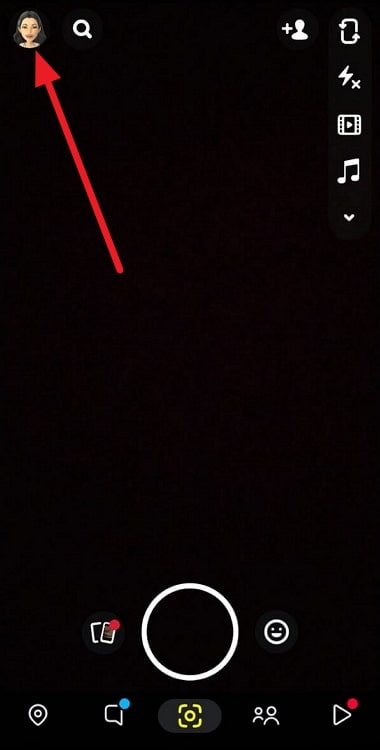
Шаг 3: Прокрутите вниз Профиль раздел и нажмите на Мои друзья кнопка.
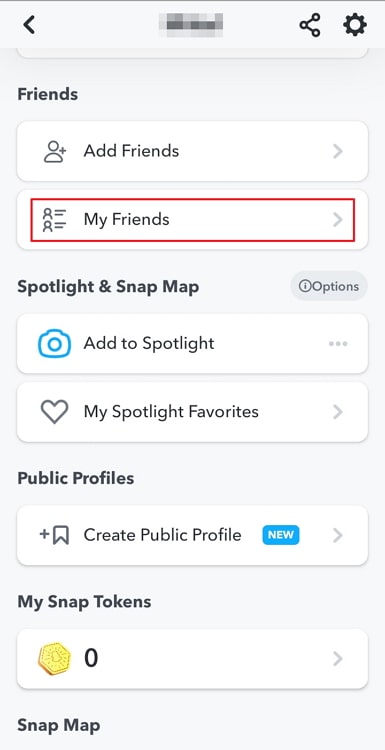
Шаг 4: Вы увидите список всех своих друзей здесь на странице Мои друзья страницу. Вы увидите Лучшие друзья раздел в верхней части, содержащий список наиболее часто обращающихся друзей. Ниже этого раздела будет список ваших друзей в алфавитном порядке.
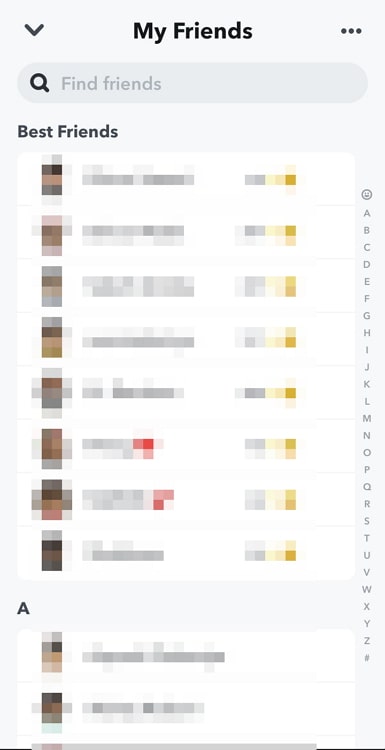
Удаляется ли запрос на дружбу, когда я нажимаю кнопку Игнорировать кнопку?
Игнорирование запроса на дружбу только скрывает от Добавил меня список. Вы по-прежнему можете видеть пользователя и снова добавить его в друзья.
Чтобы просмотреть список всех пользователей, которых вы игнорировали, перейдите в раздел Добавить друзей раздел и нажмите на три точки в правом верхнем углу. Вы увидите три варианта. Нажмите на второй вариант, Игнорировано из Добавлено Я Вы увидите всех пользователей, которых вы игнорировали. Вы можете коснуться кнопки Добавить чтобы добавить его в друзья.
Как я могу заблокировать кого-то в Snapchat?
Если вы не хотите, чтобы пользователь связывался с вами в Snapchat, заблокируйте его. Чтобы заблокировать человека, перейдите в раздел его профиля, нажав на его аватар. Затем нажмите на три точки в правом верхнем углу. Нажмите на кнопку Блок один раз, затем еще раз для подтверждения.
Пользователи, которых вы недавно добавили:
Сайт Мой список друзей на Snapchat похож на список друзей на Facebook. Он содержит список пользователей, которых вы добавили в друзья, и пользователей, которые добавили вас в друзья. Но как насчет пользователей, которых вы добавили, но которые не добавили вас в друзья?
Есть способ просмотреть список пользователей, которых вы недавно добавили. Выполните следующие действия, чтобы просмотреть недавно добавленных пользователей в Snapchat:
Шаг 1 : Откройте Snapchat и войдите в свой аккаунт.
Шаг 2: На Камера нажмите на вкладку Добавить друзей значок в правом верхнем углу экрана.
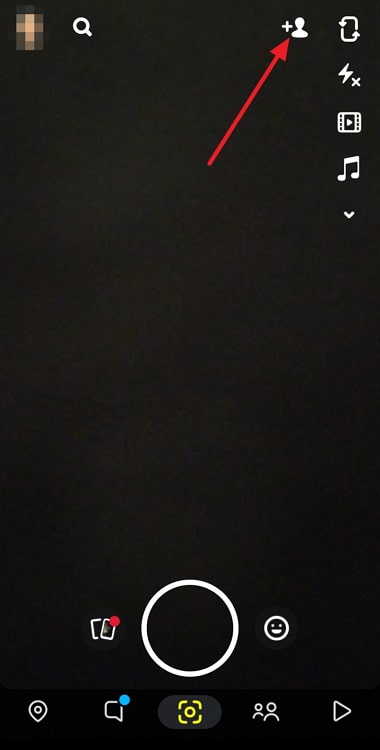
Шаг 3: На Добавить друзей экрана нажмите на горизонтальное многоточие - три точки - в правом верхнем углу экрана.
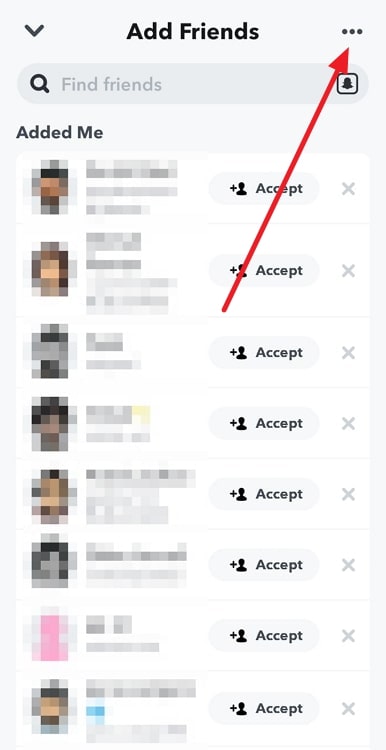
Шаг 4: В нижней половине экрана вы увидите три варианта: Скрыто от быстрого добавления , Игнорируется от Added Me и Недавно добавлено Нажмите на последнюю опцию, Недавно добавлено .
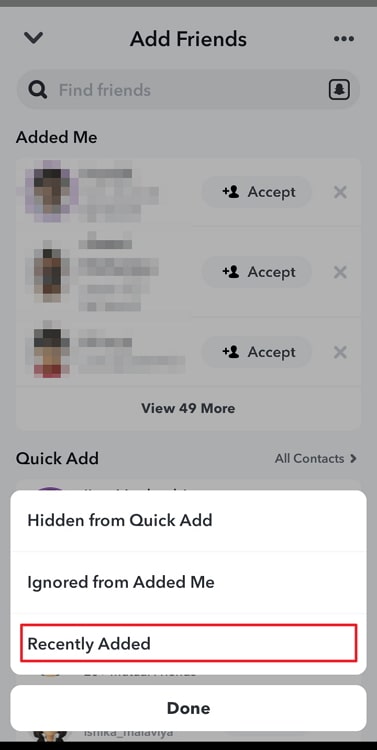
Шаг 5: Вот он. Вы увидите список всех Snapchatters, которых вы добавили за последние несколько дней.
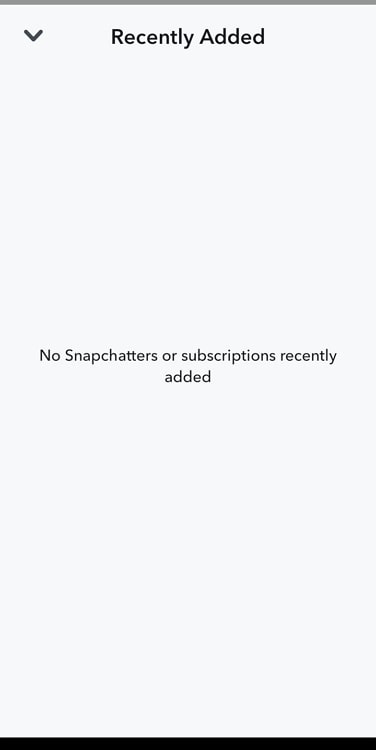
Однако в список могут попасть и пользователи, которые уже являются вашими друзьями. Поэтому, возможно, вам придется посмотреть на свой Мой список друзей чтобы отличать друзей от добавленных пользователей.
Пользователи, которые добавили вас:
Snapchat позволяет просматривать список пользователей, которые добавили вас в друзья. Вы можете легко просматривать людей из Добавить друзей раздел приложения. Выполните следующие действия:
Шаг 1: Откройте приложение и войдите в свой аккаунт.
Шаг 2: Нажмите на Добавить друзей значок в правом верхнем углу Камера вкладка.
Шаг 3: Вы увидите пользователей, которые добавили вас, в разделе Добавил меня раздел Добавить друзей экран.
Нажмите на +Добавить кнопку рядом с именем пользователя, чтобы снова добавить его в друзья. Или, если вы не хотите дружить с тем, кто добавил вас в друзья, вы можете нажать на кнопку Крест (×) кнопку на правой стороне, чтобы игнорировать запрос.
Так вы сможете увидеть всех скрытых и не скрытых друзей на вашем аккаунте Snapchat. Прочитайте раздел FAQ ниже, чтобы узнать о некоторых быстрых бонусных советах.
Часто задаваемые вопросы (FAQ)
Как я могу избавиться от друга в Snapchat?
Вы можете отменить дружбу с кем-либо в Snapchat, перейдя в раздел его профиля.
Шаг 1: Во-первых, зайдите в свой Профиль раздел, нажав на свой аватар на странице Камера вкладка.
Шаг 2: Откройте свой Мой список друзей из вашего Профиль страница.
Шаг 3: Чтобы удалить друга из друзей, перейдите в раздел их профиля, нажав на их аватар, и нажмите на горизонтальное многоточие в правом верхнем углу.
Шаг 4: Выберите Управление дружбой и нажмите на Удалить друга . Удар Удалить еще раз для подтверждения.
Смотрите также: Как посмотреть историю просмотров TikTok (посмотреть недавно просмотренные TikTok)- Как удалить людей из быстрого добавления в Snapchat
- Как удалить кого-то из списка лучших друзей в Snapchat

